Tal vez desea extraer algo confidencial de su documento PDF para que nadie más puede ver su contenido. También puedo necesitar dividir un archivo PDF multipágina para eliminar páginas innecesarias o no deseadas. En realidad la solución es bastante sencilla. El divisor de Apowersoft es una herramienta útil y poderosa que le permite dividir archivos PDF con flexibilidad. Debido a que es una herramienta independiente, usted la puede usar para extraer páginas de un PDF sin necesidad de instalar Adobe Acrobat o Reader.
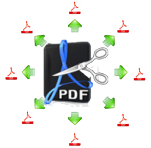
Dividir archivos PDF con 5 métodos distintos para dividir
El Divisor de PDF le provee con 5 modos para dividir – dividir por página, dividir por favorito, dividir por rango de páginas y dividir promediado.
Dividir por cada n página(s): Luego de seleccionar el modo de Dividir por Página, usted puede dividir un archivo PDF grande a varios PDF de menor tamaño especificando el número de páginas en cada archivo.
Separar por Favoritos: Esta herramienta para dividir PDF le permite dividir su PDF por favorito. Use la opción de Favorito para crear favoritos en su PDF y este modo para dividir le ayudará para separar el documento PDF de manera rápida.
Separar por rango de páginas: Por medio del uso de este modo para dividir, usted puede extraer páginas seleccionadas o rangos específicos de páginas y combinarlas para crear un nuevo documento PDF. Usted puede ingresar el número de página o el rango de páginas (ej. 1,3,5,7-10) directamente en la entrada de texto. Marque el botón El resto de las páginas genera otro archivo PDF si desea combinar las páginas restantes en un nuevo archivo PDF.
Dividir por rangos específicos de páginas: Este modo para dividir le permite dividir PDF en múltiples archivos. Dicho de otra manera, usted puede cortar un archivo PDF enorme en partes específicas por separado.
Dividir PDF promediado a n PDFs: Este último modo para dividir le permite separar un archivo PDF multipágina por promedio de páginas a un número en específico de documentos PDF. Usted puede personalizar, según su necesidad, el número de archivos PDF.
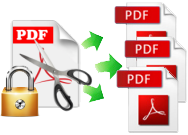
Dividir archivos PDF encriptados con precisión
Usted puede dividir con facilidad archivos PDF nativos o basados en imagen a múltiples páginas con este programa divisor de PDF. Además, soporta dividir archivos protegidos por contraseña.
Separar PDF protegido por contraseña para editar: Para poder proteger archivos PDF de ser editados, impresos y copiados, se establece la contraseña para editar. Usted puede utilizar esta herramienta para eliminar la contraseña para editar del PDF y dividir el documento como le plazca.
Separar archivos protegidos por contraseña para utilizar: Este programa divisor de PDF es capaz de dividir un PDF protegido por contraseña luego de que ingrese la contraseña autorizada.
Por cierto, luego de dividir un documento PDF protegido, sus nuevos archivos PDF pueden ser creados sin una contraseña.

Conveniente y poderoso
Este Divisor de PDF es un programa fabuloso para dividir un archivo PDF con precisión. Tiene, además, otras funcionalidades que le ayudan para una dividir eficientemente.
Soporta dividir PDFs multilenguaje: Este programa divisor de PDF no sólo soporta dividir documentos PDF en latín, también soporta generar archivos PDF en todos los lenguajes populares como Inglés, Francés, Alemán, Italiano, Portugués, Chino, Japonés, Turco, entre otros.
Dos métodos para configurar la salida: Este divisor de PDF le permite guardar sus documentos PDF divididos de dos maneras. La primera, es guardándolo en la misma carpeta que el archivo fuente; y la segunda le permite personalizar como necesite el directorio de salida.
OS Soportados: Soporta tanto Windows OS como Mac OS.

Dividir documentos PDF a documentos de menor tamaño sin esfuerzo alguno
Este Divisor de PDF es fácil de operar y el proceso para dividir PDF es sencillo y rápido. Usted puede dividir archivos PDF multipáginas en varios archivos PDF con sólo unos pocos clics.
Paso 1: Haga clic el botón de Explorar para importar y abrir su archivo PDF.
Paso 2: Seleccione un modo de las 5 opciones para dividir y personalice la ruta de salida como desee.
Paso 3: Haga clic en el botón de Dividir para dividir los archivos PDF en cuestión de segundos, luego de seleccionar el modo para dividir y la carpeta de salida.








Dejar un comentario